はじめに
ゆうちょPay デビューキャンペーン(2019年5月8日~2019年9月30日)がスタートしているのをご存じでしょうか?郵便局のATMでこのキャンペーンを初めて知りました。登録すると500円プレゼントされるありがたい企画です(先着100万名)
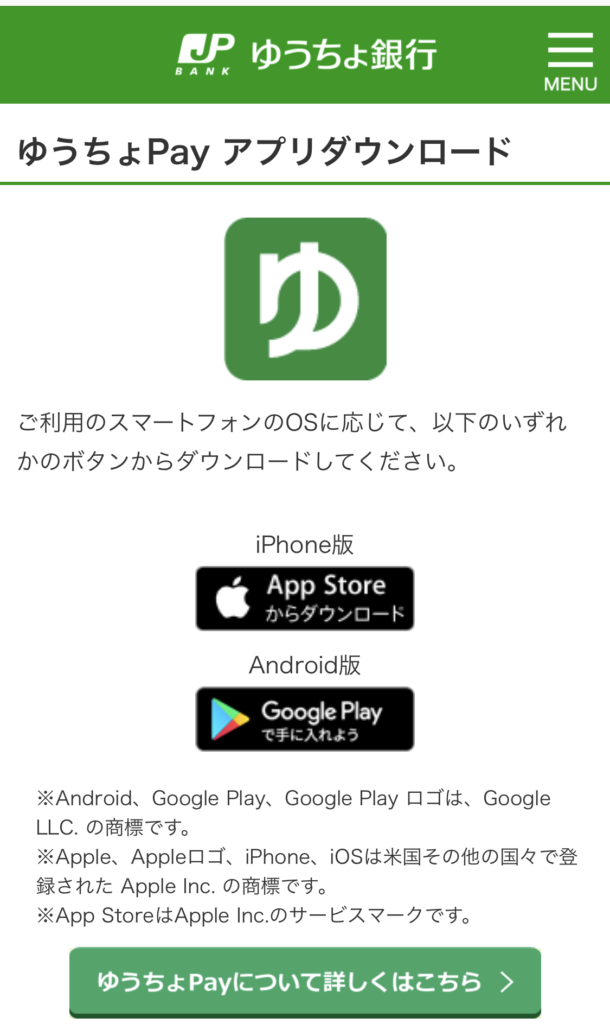
ゆうちょPay で何ができるのか
・買い物などでコードを読み取って支払いが可能
・払込取扱票(請求書)に掲載されたコードをスマホで読み取って決済
・駅券売機での貯金引き出し【東急線各駅(東京・神奈川)】
詳しくはゆうちょ銀行公式サイトで紹介されています
スポンサーサイト
ゆうちょPayのメリット
入会金・年会費無料
ゆうちょPay デビューキャンペーンで登録すると500円貰える
ゆうちょ銀行の口座から引き落とされるのでチャージが不要
クーポンを配信予定(2019年8月以降)
ゆうちょPayのデメリット
ゆうちょ銀行で使用している4桁の暗証番号の他に、6桁の取引暗証番号を設定しないといけない
登録に必要な物
・ゆうちょ銀行の銀行口座
・アプリをインストールできる端末
・通帳又はキャシュカード(口座番号が分かる物)
登録方法
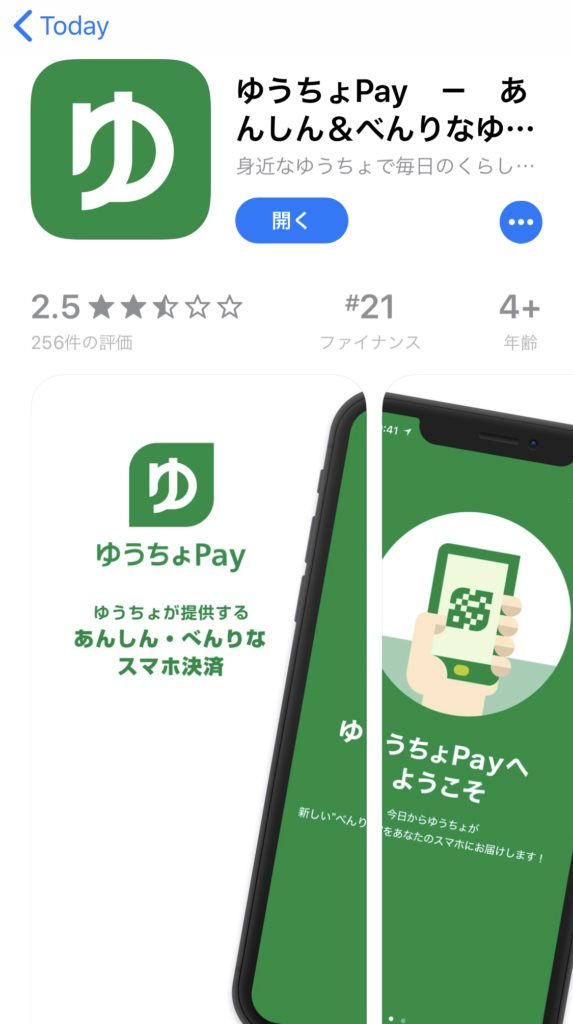
自分はiPhoneを使っているので「App Store」から「ゆうちょPay」を検索して入手をタップしてください。
評価が低いのは気になりますが…

アプリダウンロード完了すると画面が表示されるので「ご利用を始める」をタップします
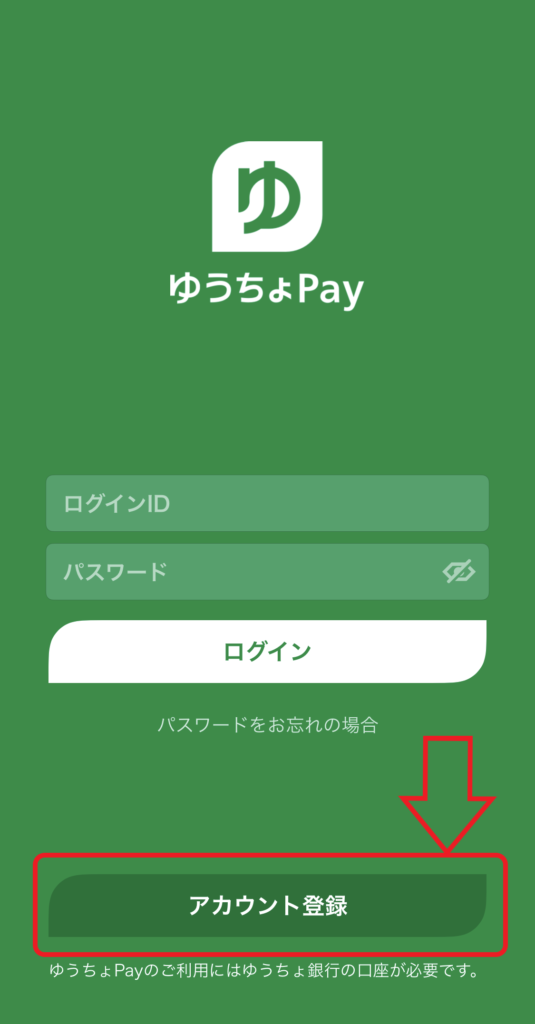
次に「アカウント登録」をタップしてください
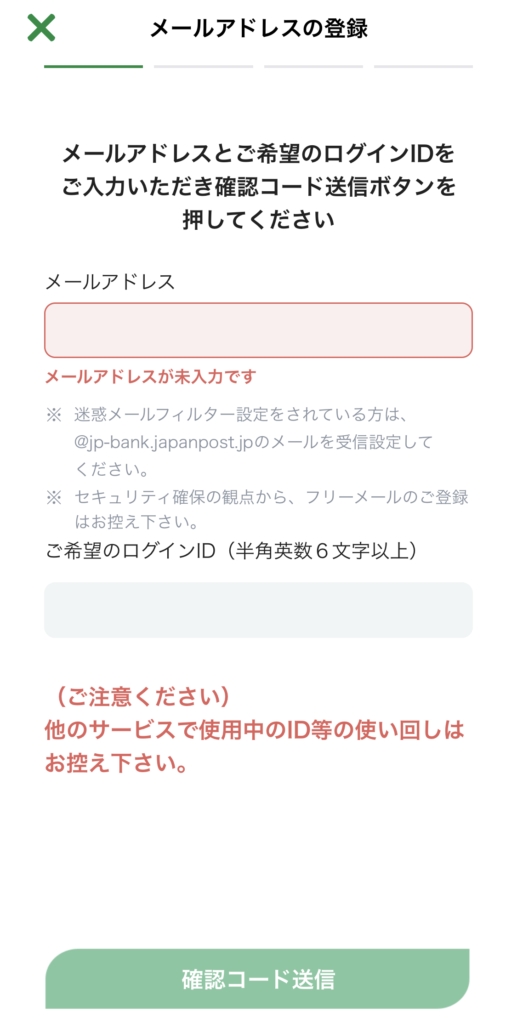
「メールアドレス」と「ログインID」を入力して「確認コード送信」を押してください
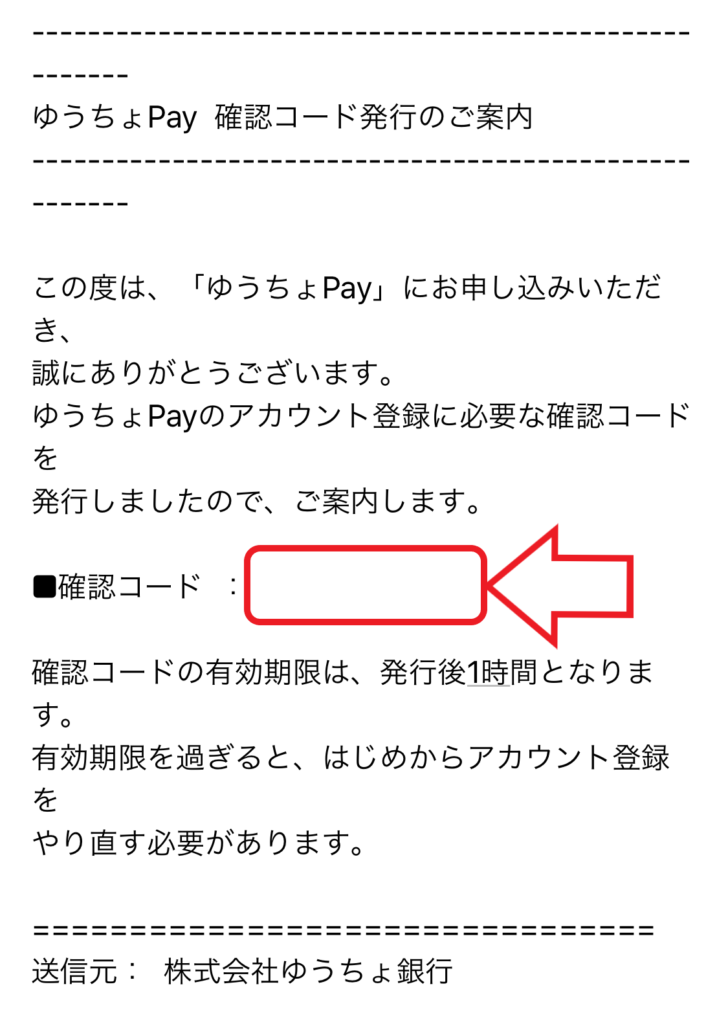
登録したメールアドレスに確認コードが届きます
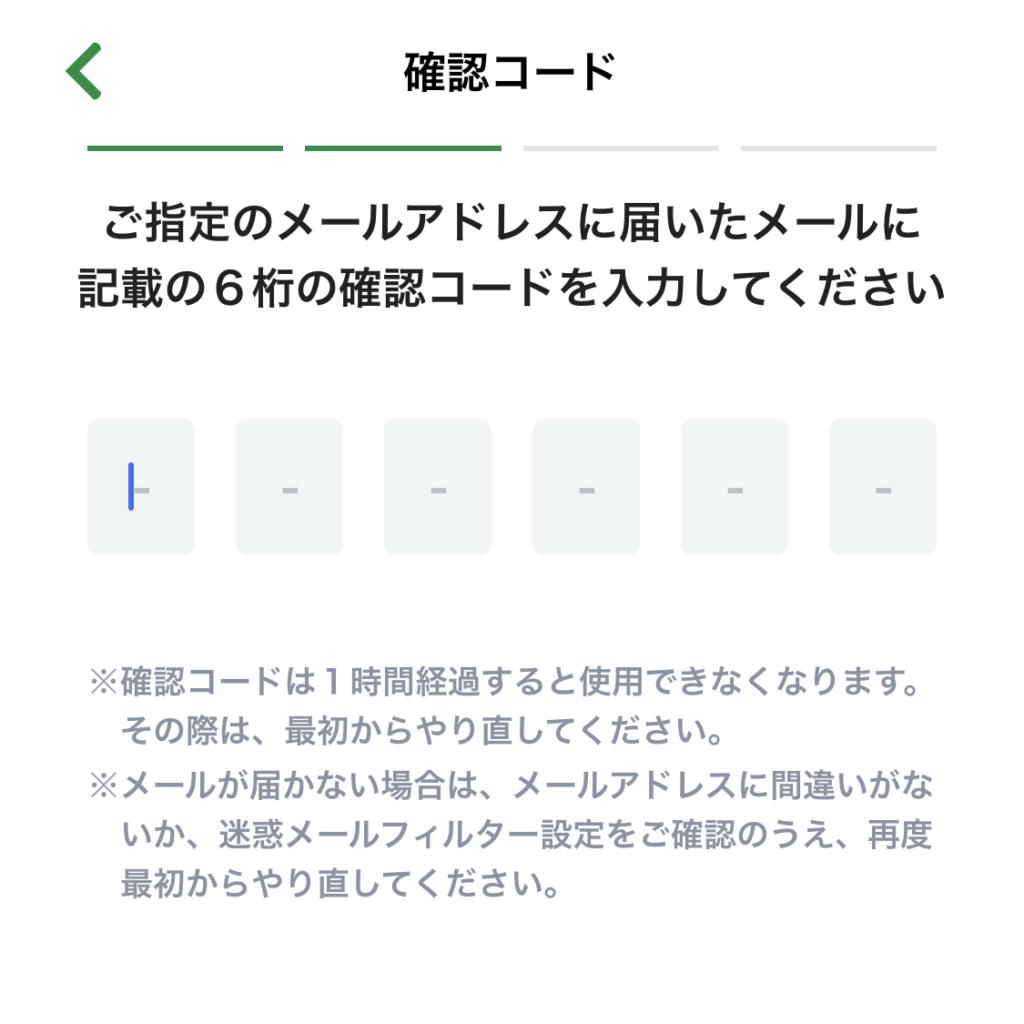
6桁の確認コードを入力してください
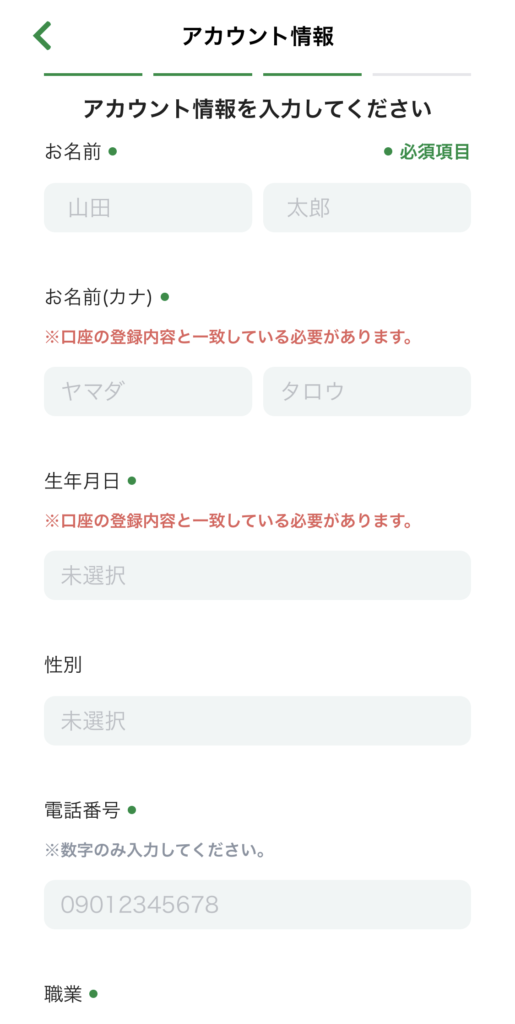
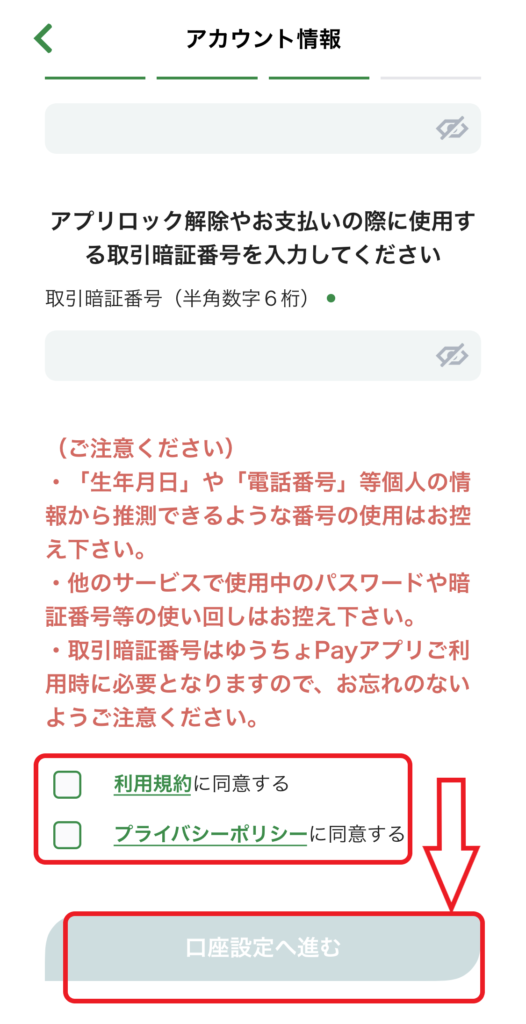
必要事項入力&選択し「利用規約」と「プライバシーポリシー」を確認してください
確認後、「口座設定へ進む」をタップしてください
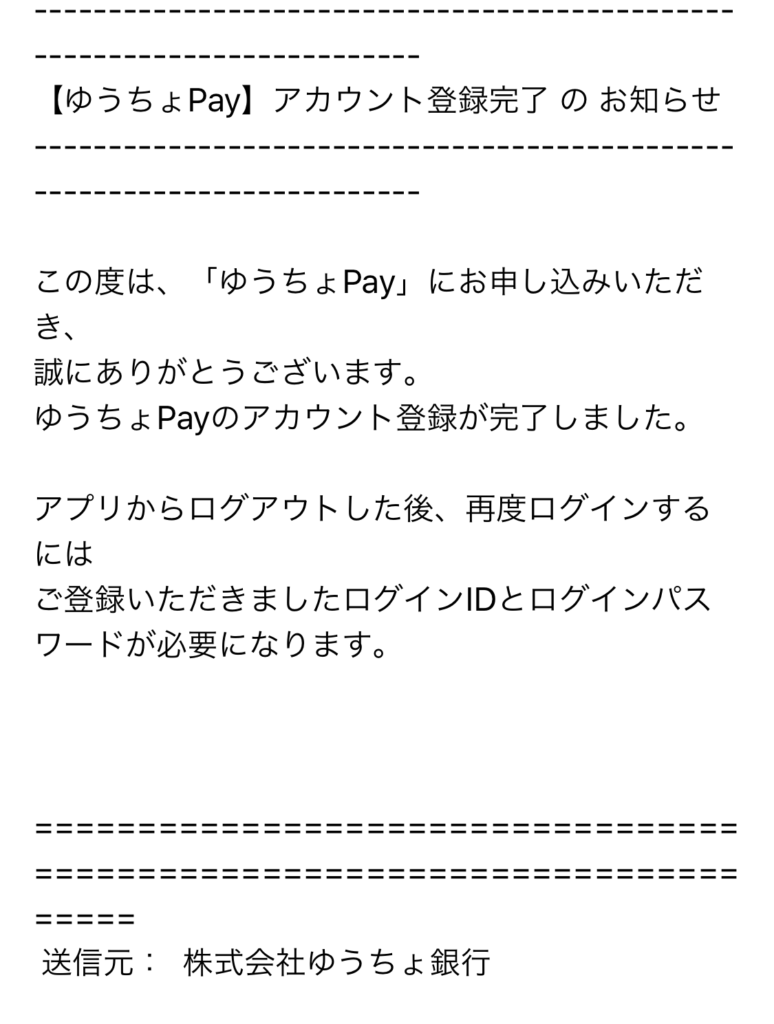
ゆうちょPayのアカウント作成が終わったので確認のメールが来ていると思います
これで終わりではありません。口座の設定をしないと、引き落としができないので設定します
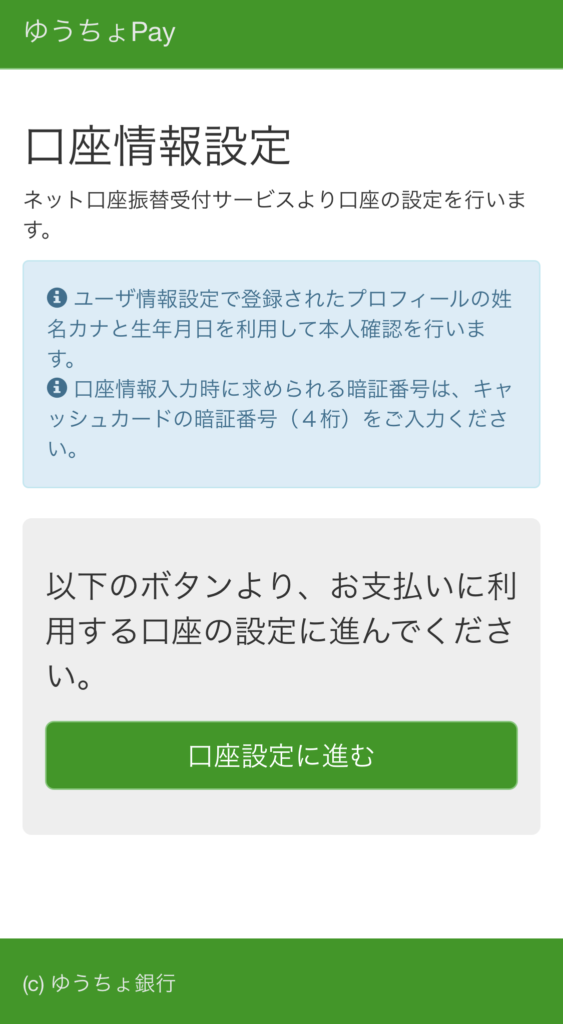
口座の設定をするので「口座設定に進む」をタップしてください
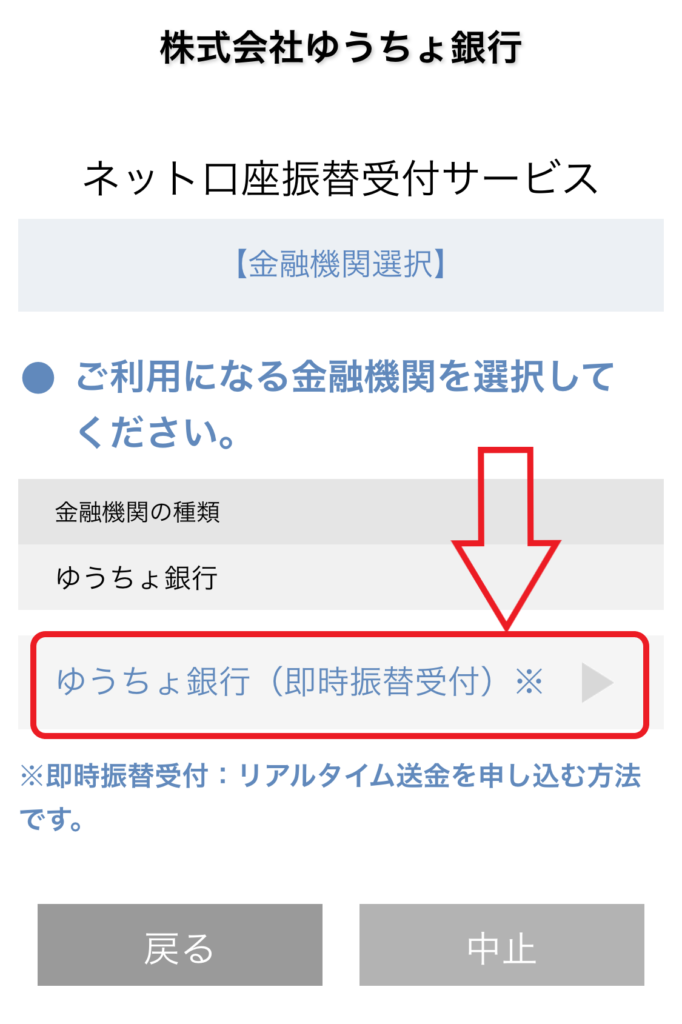
ゆうちょ銀行(即時振替受付)をタップしてください
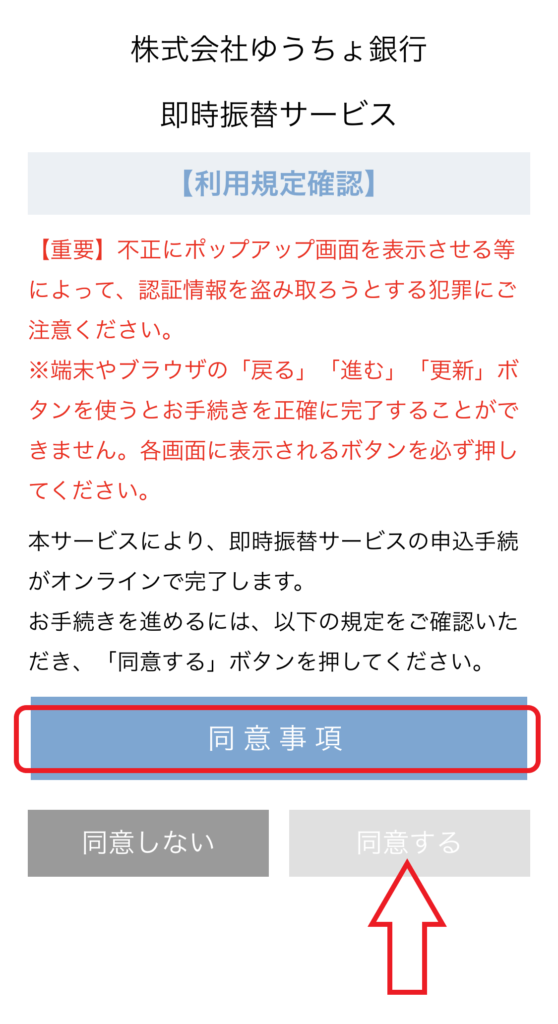
「同意事項」をタップしてください
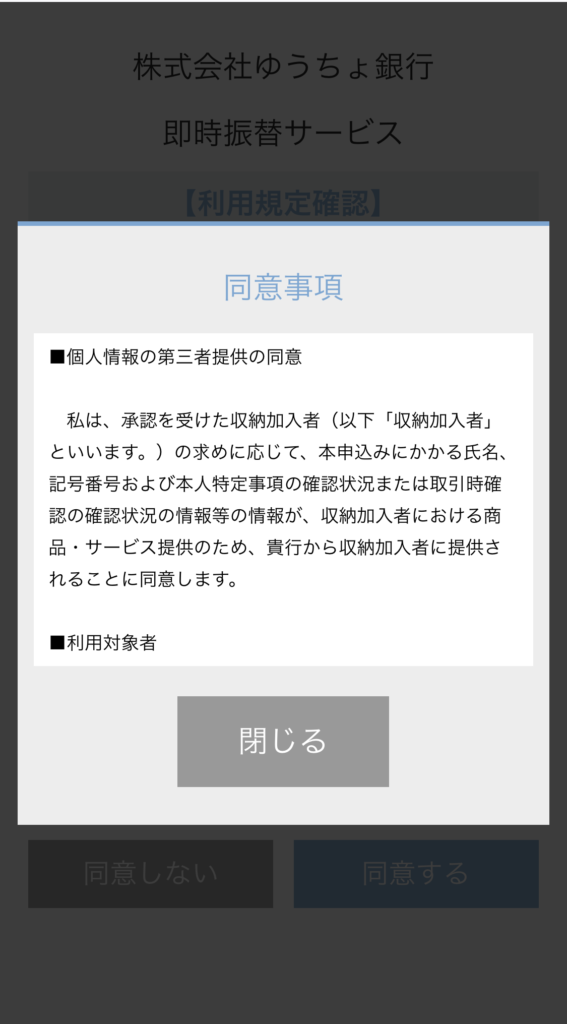
同意事項を確認して閉じてください
その後、大丈夫であれば「同意する」をタップしてください
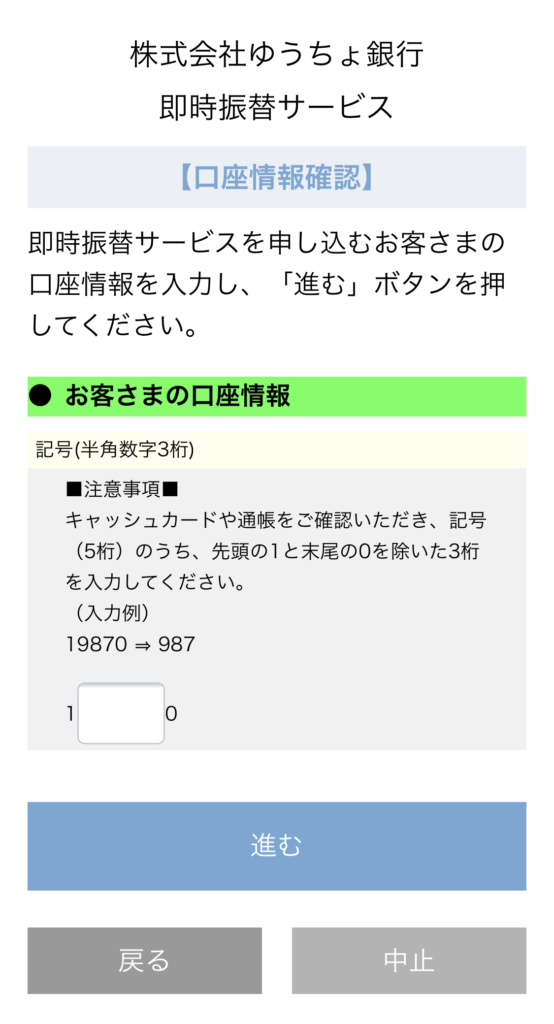
キャシュカード又は通帳を見て例のように数字を入力してください
入力後、「進む」をタップしてください
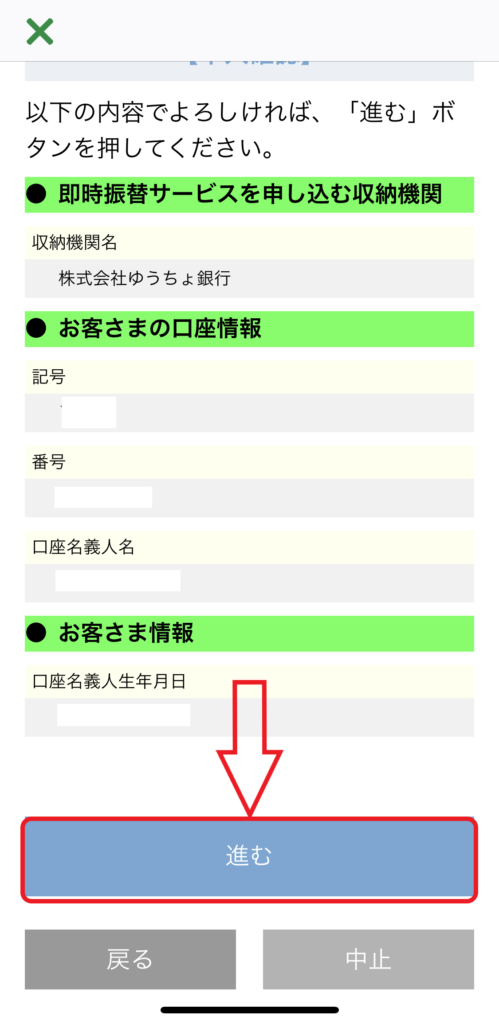
確認後「進む」をタップしてください
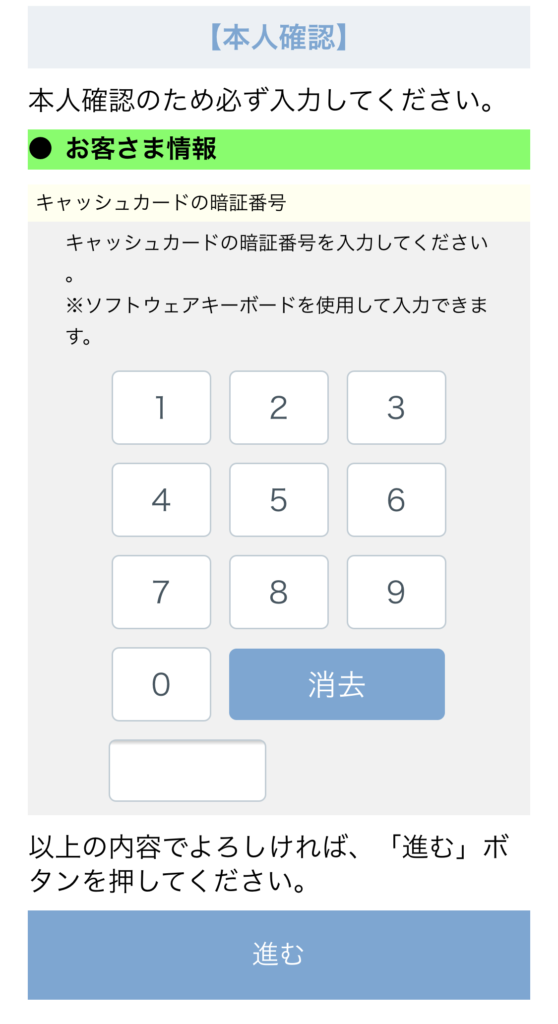
ゆうちょ銀行で使う4桁の数字を入力して「進む」をタップしてください
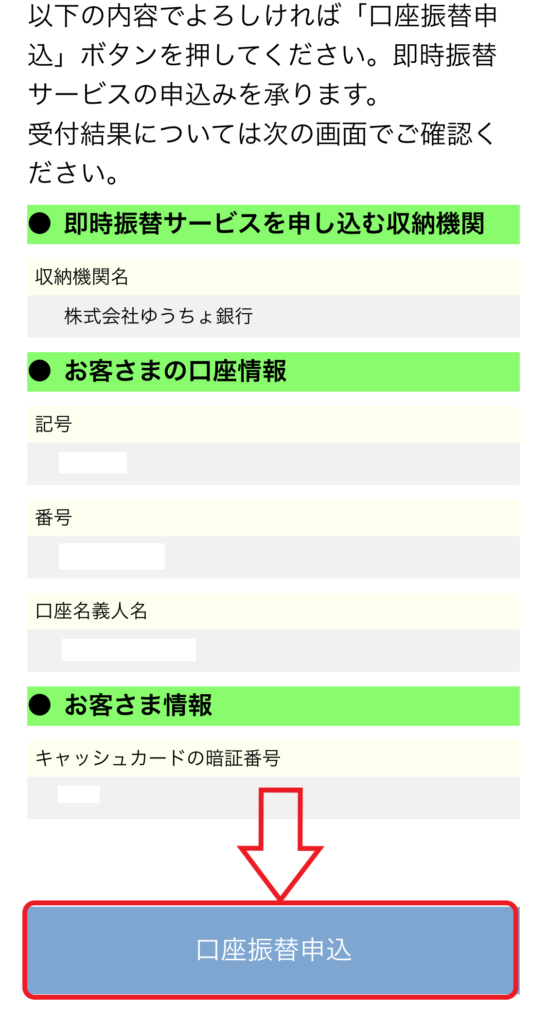
内容確認後「口座振替申込」をタップしてください
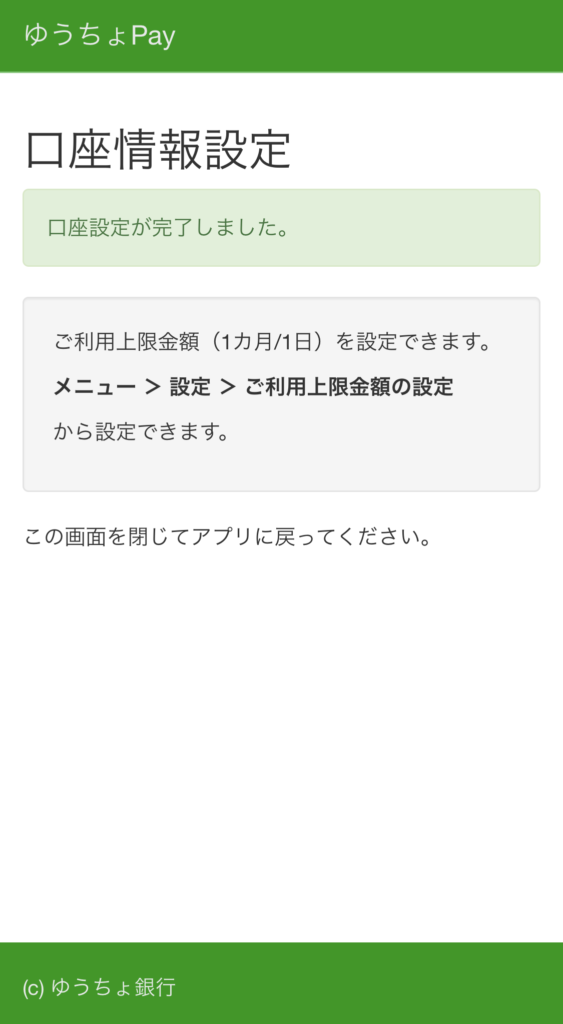
正常に完了すると「口座設定が完了しました。」と案内されるので、アプリに戻ります
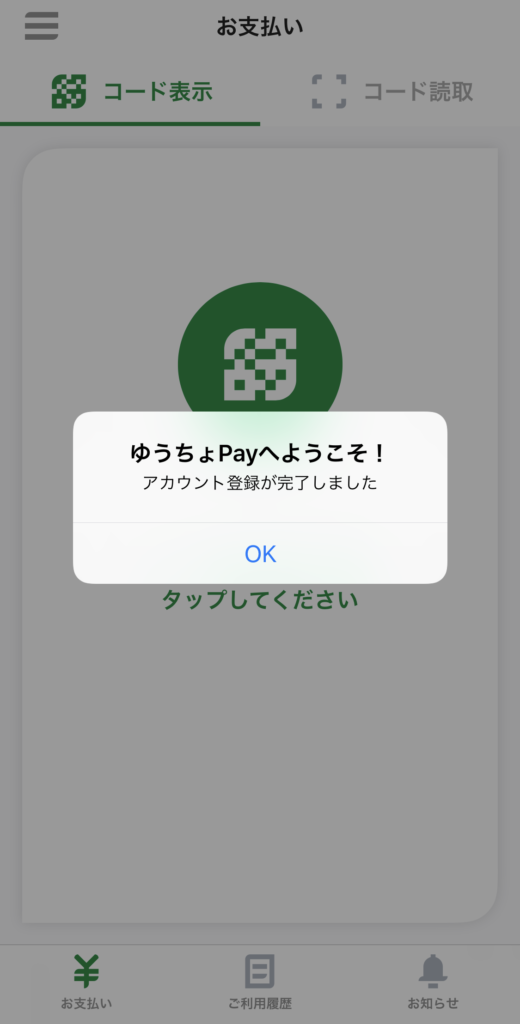
これで「ゆうちょPay」を使用できます
利用限度額設定
利用限度額だけは確認しましょう
画面左上のメニューをタップしてください
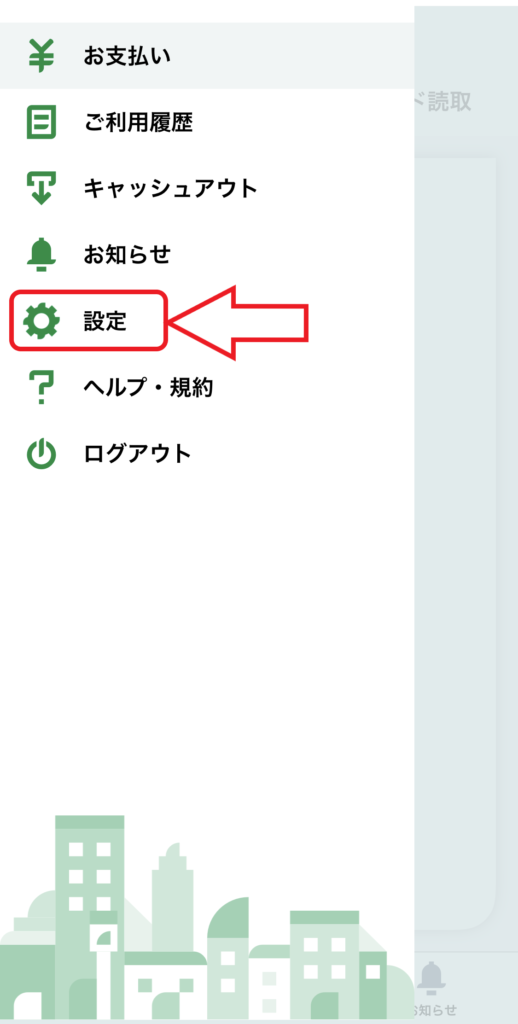
「設定」をタップしてください
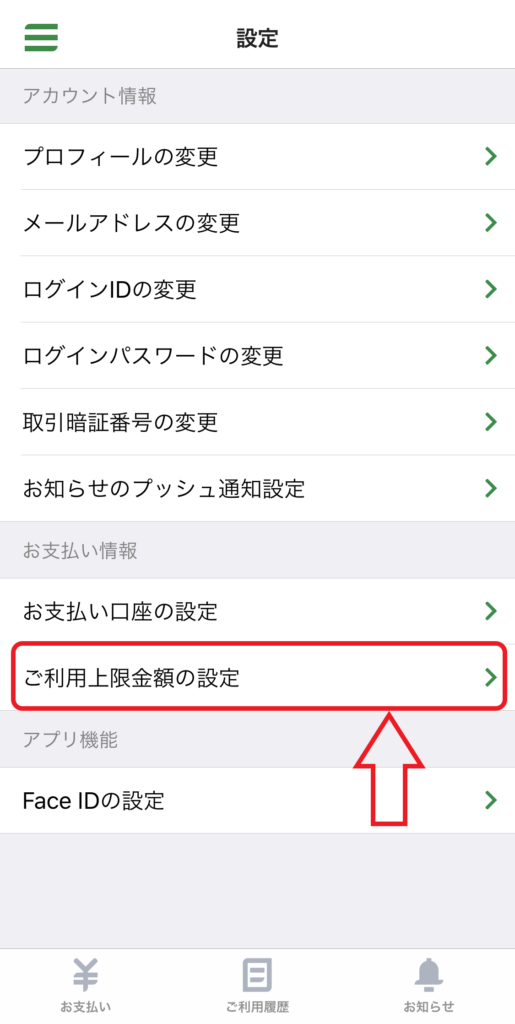
「ご利用上限金額の設定」をタップしてください
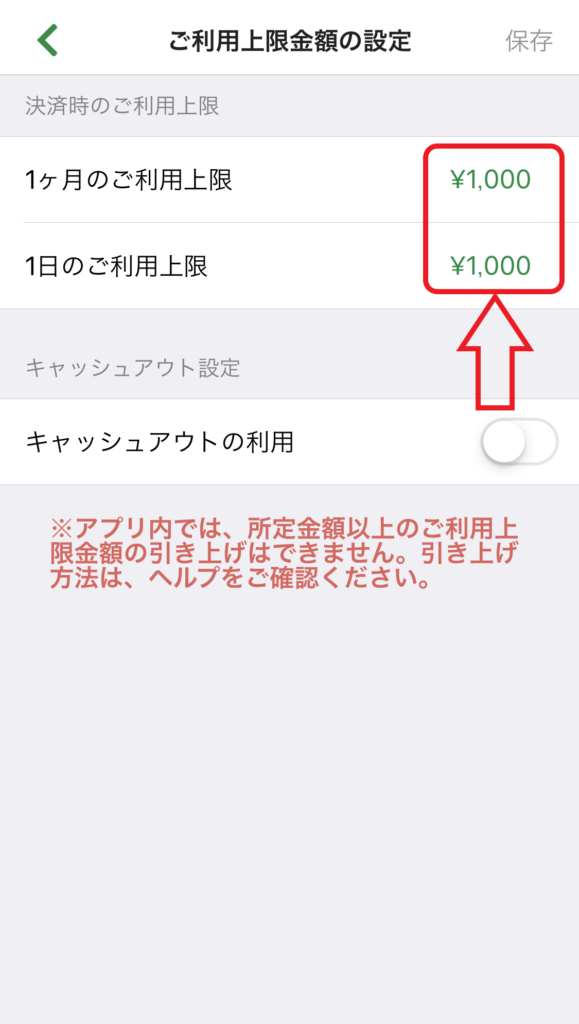
設定した6桁のパスワードを入力すると変更画面が表示されます
上限を決めて、金額部分をタップして入力してください
ゆうちょPayの感想
サービスが始まって間もないので、使えるサービスが限定的になってしまいます。無理やり使うとしたらドラックストアか家電量販店くらいなので、毎日使用する店舗があれば「ゆうちょPay」を使用してもいいかもしれません。気になったのが、ゆうちょ銀行「4桁の暗証番号」とゆうちょPay専用「6桁の暗証番号」が必要になることです。
個人的にはゆうちょPayを使用した時の音がどんなか気になります(( ´∀` )
ゆうちょPayが盛り上がってきた時には6桁の暗証番号を忘れてそうです…
